Διορθώστε ότι ο διακομιστής Minecraft δεν μπορεί να συνεχίσει
Miscellanea / / June 20, 2022

Το Minecraft έχει διάφορα είδη διακομιστών όπου μπορείτε να παίξετε. Ωστόσο, μπορεί να αντιμετωπίσετε ότι ο διακομιστής Minecraft δεν μπορεί να διατηρήσει το πρόβλημα του Minecraft με υπερφόρτωση διακομιστή κατά τη σύνδεση σε διακομιστή Minecraft. Σας προσφέρουμε έναν χρήσιμο οδηγό που θα διορθώσει το σφάλμα του διακομιστή Minecraft που δεν μπορεί να συνεχίσει.

Περιεχόμενα
- Πώς να διορθώσετε τον διακομιστή Minecraft που δεν μπορεί να συνεχίσει
- Μέθοδος 1: Επανεκκινήστε το Minecraft
- Μέθοδος 2: Τερματισμός διεργασιών φόντου
- Μέθοδος 3: Ενημέρωση προγραμμάτων οδήγησης δικτύου
- Μέθοδος 4: Περιορισμός αριθμού παικτών στο διακομιστή
- Μέθοδος 5: Επικοινωνήστε με την Υποστήριξη του Minecraft
Πώς να διορθώσετε τον διακομιστή Minecraft που δεν μπορεί να συνεχίσει
Το Minecraft δεν έχει επίσημη σελίδα κατάστασης διακομιστή. Ωστόσο, μπορείτε να επισκεφθείτε το Σελίδα στο Twitter Status Mojang για να ελέγξετε εάν υπάρχουν προβλήματα από την πλευρά του προγραμματιστή προς το παρόν.
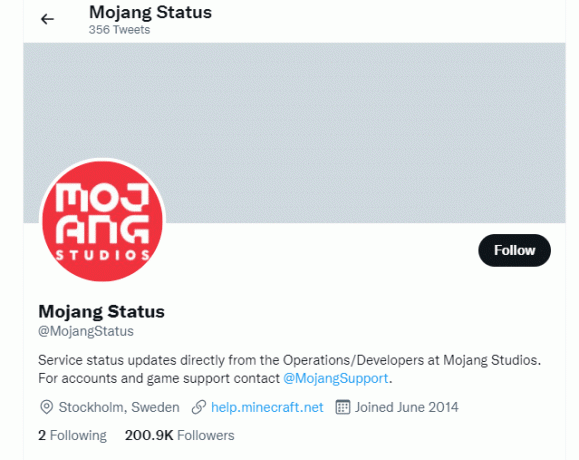
Μέθοδος 1: Επανεκκινήστε το Minecraft
1. Πρώτα, κάντε κλικ στο ΑΠΟΣΥΝΔΕΣΗ στον λογαριασμό σας στο Minecraft όπως απεικονίζεται.
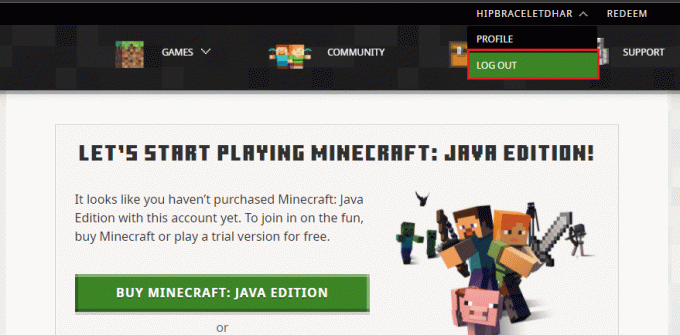
2. Κάντε δεξί κλικ στον κενό χώρο μέσα Γραμμή εργασιών.
3. Στο Διαδικασίες καρτέλα του Διαχειριστής εργασιών, αναζητήστε και επιλέξτε το Minecraft εργασίες που εκτελούνται στο παρασκήνιο.
4. Στη συνέχεια, κάντε κλικ στο Τέλος εργασίας.
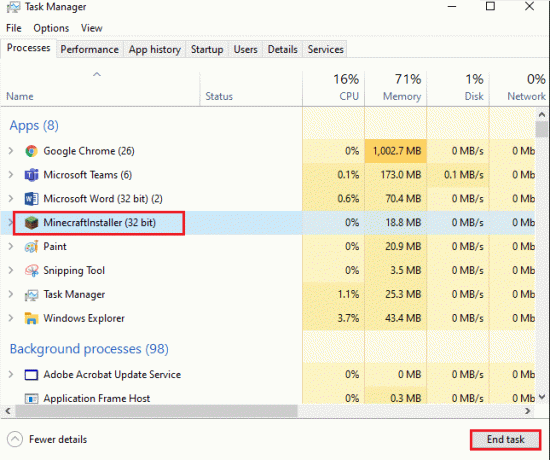
5. Τελικά, επανεκκινήστε τον υπολογιστή σας.
6. ΣΥΝΔΕΣΗ πάλι με τα διαπιστευτήριά σου.
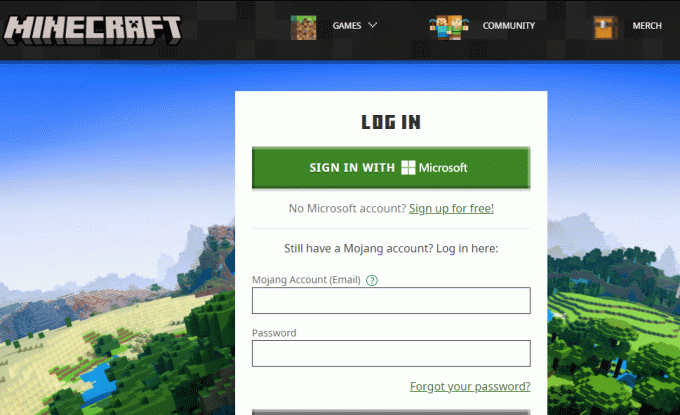
Μέθοδος 2: Τερματισμός διεργασιών φόντου
Η υψηλή χρήση μνήμης δημιουργεί καθυστέρηση στον υπολογιστή σας. Ενώ σύνδεση στο Minecraft διακομιστή, εάν έχετε πολλές διεργασίες που εκτελούνται στο παρασκήνιο χρησιμοποιώντας τη Μνήμη, τότε αυτό μπορεί να έχει ως αποτέλεσμα ο διακομιστής Minecraft να μην μπορεί να κρατήσει υπερφορτωμένο το πρόβλημα Minecraft του διακομιστή. Ακολουθήστε αυτά τα βήματα για να τερματίσετε τις διαδικασίες παρασκηνίου.
1. Χτύπα το Πλήκτρα Ctrl + Shift + Esc μαζί για να ανοίξει το Διαχειριστής εργασιών.
2. Σύμφωνα με το Διαδικασίες καρτέλα, αναζήτηση για περιττά προγράμματα τρέχει στο παρασκήνιο.
Σημείωση: Επιλέξτε προγράμματα τρίτων ενώ αποφεύγετε τις υπηρεσίες Windows και Microsoft.
3. Κάντε δεξί κλικ στο επιθυμητό πρόγραμμα (παράδειγμα: Google Chrome) και κάντε κλικ στο Τέλος εργασίας επιλογή από την κάτω δεξιά γωνία.

Διαβάστε επίσης:Διορθώστε το σφάλμα Minecraft Αποτυχία εγγραφής Core Dump
Μέθοδος 3: Ενημέρωση προγραμμάτων οδήγησης δικτύου
Εάν τα προγράμματα οδήγησης του δικτύου σας είναι παλιά, τότε ενδέχεται να αντιμετωπίσετε προβλήματα κατά τη σύνδεση στον διακομιστή. Αυτό μπορεί να έχει ως αποτέλεσμα το σφάλμα του διακομιστή Minecraft να μην μπορεί να συνεχίσει. Ως εκ τούτου, μπορείτε να ακολουθήσετε τον οδηγό μας για να ενημερώσετε τα προγράμματα οδήγησης προσαρμογέα δικτύου στα Windows 10 για να διορθώσετε το Minecraft Can't Keep Up! Είναι υπερφορτωμένος ο διακομιστής;

Μέθοδος 4: Περιορισμός αριθμού παικτών στο διακομιστή
Εάν υπάρχει περισσότερος αριθμός παικτών στον διακομιστή από αυτόν που μπορεί να κρατήσει, αυτό μπορεί να έχει ως αποτέλεσμα ο διακομιστής Minecraft να μην μπορεί να κρατήσει υπερφορτωμένο το σφάλμα Minecraft. Για να διορθώσετε αυτό το πρόβλημα, μπορείτε να περιορίσετε τον αριθμό των παικτών στον διακομιστή Minecraft. Ακολουθήστε τα βήματα που δίνονται για να διορθώσετε το πρόβλημα περιορίζοντας τον αριθμό των παικτών στο διακομιστή.
1. Μεταβείτε στον αντίστοιχο κατάλογο διακομιστή και αναζητήστε τον διακομιστής.ιδιότητες αρχείο.
2. Ανοίξτε το αρχείο και μετακινηθείτε προς τα κάτω στο οι μέγιστοι παίκτες Ενότητα.
3. Εδώ, περιορίστε το μέγιστος αριθμός παικτών μετρήστε και αποθηκεύστε το αρχείο.

Διαβάστε επίσης: Πώς να παίξετε το Classic Minecraft στο πρόγραμμα περιήγησης
Μέθοδος 5: Επικοινωνήστε με την Υποστήριξη του Minecraft
Επιτέλους, εάν καμία από τις παραπάνω μεθόδους δεν διορθώσει το σφάλμα, τότε μπορείτε επίσης σηκώστε ένα εισιτήριο για να επικοινωνήσετε με την υποστήριξη του Minecraft για να διορθώσετε το πρόβλημα στο Κέντρο βοήθειας υποστήριξης Minecraft.
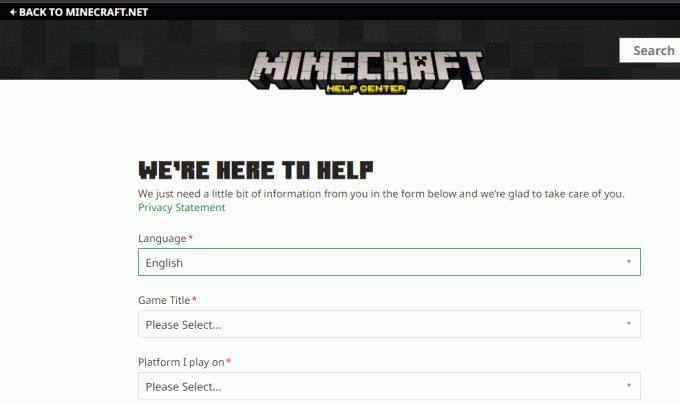
Συνιστάται:
- Πώς να αποκτήσετε πρόσβαση στον παλιό λογαριασμό Hotmail
- Διορθώστε το Steam που διακόπτει τις λήψεις στα Windows 10
- Διορθώστε τη μαύρη οθόνη του Minecraft στα Windows 10
- Πώς να επισκευάσετε ένα τόξο στο Minecraft
Ελπίζουμε ότι αυτός ο οδηγός ήταν χρήσιμος και θα μπορούσατε να τον διορθώσετε Ο διακομιστής Minecraft δεν μπορεί να συνεχίσει το πρόβλημα στα Windows 10. Μη διστάσετε να επικοινωνήσετε μαζί μας με τις ερωτήσεις και τις προτάσεις σας μέσω της παρακάτω ενότητας σχολίων. Πείτε μας ποιο θέμα θέλετε να εξερευνήσουμε στη συνέχεια.



